Brisanje linije pretraživanja u sustavu Windows 10

- 2554
- 298
- Franklin Skiles Sr.
Vjerojatno je gumb "Pretraživanje" u operativnom sustavu Windows 10 najprikladnija stvar koja vam omogućuje da brzo pronađete željene parametre, a također učinite sve potrebne radnje. Budući da na ovaj način ne možete samo pronaći datoteke, mape, već i brzo pronaći potrebne programe ili napraviti važne promjene.

Razlozi za uklanjanje ove linije, može biti nekoliko. Netko ne voli koristiti Bing, što je za ovaj OS prema zadanim postavkama. Važno je da drugi korisnici koriste ovaj koristan prostor s drugim, po njihovom mišljenju, namjere. Ali čak i ako korisnik želi sakriti polje za pretraživanje sa radne površine, ostat će u samom izborniku Start.
Dobro je što su za ovu verziju operativnog sustava programeri uzeli u obzir želje mnogih korisnika, a također su ostavili jednostavnu opciju koja vam omogućuje isključivanje ove linije u samo nekoliko minuta.
Često mnogi korisnici radije onemogućavaju ovu opciju i potpuno uklone pretragu s ploče Windows 10 zadataka. Ne znaju svi kako to učiniti.
U stvari, sve je prilično jednostavno i primitivno, tako da postoji čak i nekoliko načina za provedbu.
Koliko je lako ukloniti pretragu
Naravno, sve se može učiniti u samo nekoliko preša:
- Pomoću desnog gumba miša - morate kliknuti na samo polje, koje se nalazi na traci za radnju;
- Zatim, u odjeljku "Pretraživanje" odaberite stavku "Život".
Dakle, sve je spremno.
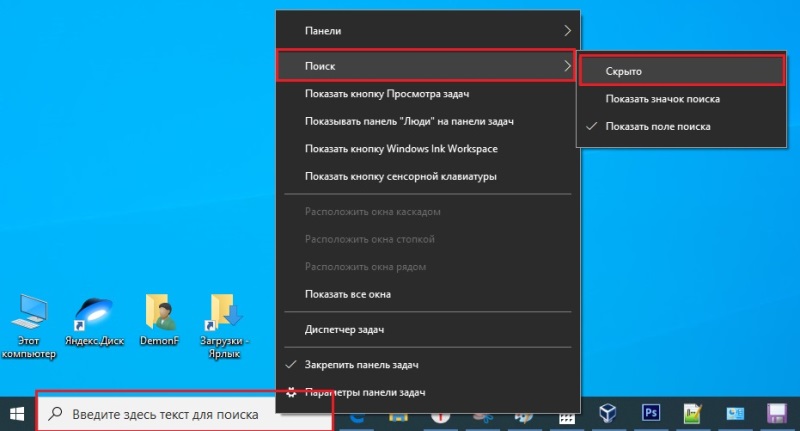
Kako ukloniti vizualno pretraživanje
Na istom principu uklanja se bilo koji drugi znakovi sustava. A to se također može lako učiniti pomoću kontekstnog izbornika u donjem dijelu zaslona. Ikone iz polja obavijesti koje su s desne strane mogu se lako sakriti odabirom odjeljka "Polje obavijesti" u samim parametrima zadataka.
Druga metoda, s kojom možete onemogućiti ovu liniju za Windows 10, također je nekoliko jednostavnih koraka:
- S desnom gumbom odaberite točku "Svojstva" na ploči;
- Tada na kartici morate ići na izbornik "Alatna traka";
- Zatim odaberite "Onemogućeno", a zatim "U redu" ili "Primjeni".
Pored toga, za korisnike sustava Windows 10 postoji opcija koja omogućuje ostavljanje funkcije. Ali istodobno smanjite mjesto koje je zauzeto. A da biste iskoristili ovu opciju, možete kliknuti na posebnu značku pristupa.
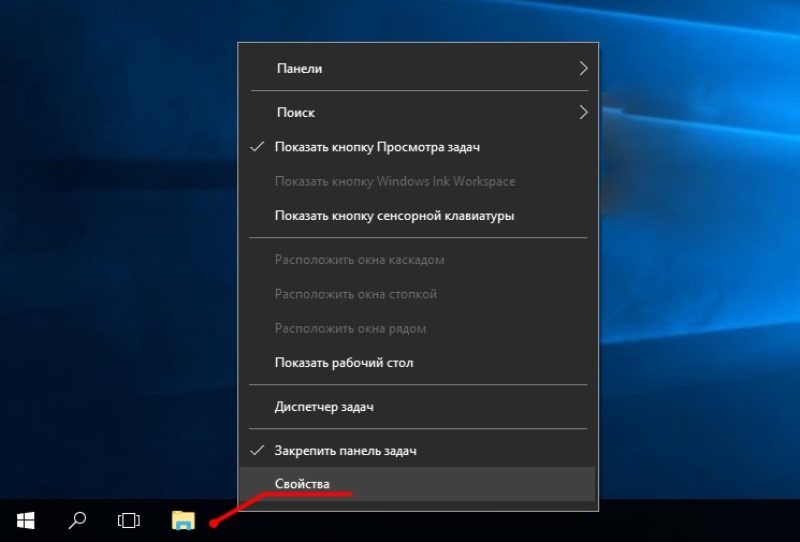
Gdje su glavne postavke
Kako zamijeniti ploču za pretraživanje istom ikonom?
To se lako može učiniti s istim desnim mišem, klikom na traku s zadatkom, gdje možete odabrati opciju "Pretraživanje". Dalje - "Pokaži prozor".
A tu je i druga opcija
Zatim morate odabrati stavku "Svojstva", a zatim idite na karticu "Alatna traka".
Zatim, u izborniku Drop -Down, odaberite "Pretraživanje na ploči zadatka" i "Prikaži prozor za pretraživanje".
U samom jelovniku, gdje postoji mogućnost prekida ove linije, postoje i druge potrebne točke:
- "Život" - ova opcija omogućuje vam da u potpunosti sakrijete ovu funkciju sa radne površine;
- "Prikaži ikonu pretraživanja" - ovaj gumb omogućuje uklanjanje retka za pretraživanje, umjesto da će biti točka za pozivanje obrasca za pretraživanje;
- "Prikaži polje za pretraživanje" standardna je točka koja je izvorno instalirana u sustavu.

Dizajn postavki
Svaki korisnik ima pravo samostalno odabrati pravu točku tako da je upotreba cijelog sustava jednako racionalna i prikladna za svakog pojedinog korisnika.
Sigurno kako onemogućiti liniju pretraživanja u sustavu Windows 10, većinom su zainteresirani vlasnici malih monitora ili prijenosnih računala. I pokušavajući povećati radni prostor, oni koriste svaki centimetar korisnog "područja".
U iste svrhe korisnici pokušavaju smanjiti svoje ikone. Da biste to učinili, koristite kombinacije tipki Win+i, a zatim u parametrima odaberite odjeljak "Personalizacija/ploča zadataka". Dalje, funkcija "Koristite male gumbe".
Sada možete vidjeti preciznije značke u sebi. Osim toga, ovdje, umjesto na panelu "Pretraživanje", uvijek možete pronaći znak povećala.
Također je vrijedno zapamtiti da zajedno s isključivanjem retka "pretraživanja", ne zaboravite onemogućiti indeksiranje datoteka. To će pomoći sustavu manje učitavanja samog diska, što će zauzvrat utjecati na brzinu samog računala.
A da biste to popravili, morate ići na "Moje računalo", a tamo otvorite svojstva sistemskog diska s Windowsom. Ovdje za uklanjanje kvačice uz dopuštenje indeksiranja.
Kako koristiti svoje računalo, ovo je stvar svakog korisnika. Također je prikupio savjete kako učiniti svoj rad u OS -u što prikladniji, a također i što se u njemu može promijeniti. Budući da takve funkcije zapravo mogu pomoći i poboljšati rad sa samim računalom i njegovom funkcionalnošću.
Napišite u komentarima ako imate takvu funkciju na računalu ili ste je dugo zamijenili malom ikonom ili je potpuno uklonite s ovog mjesta. Kako ocjenjujete ovu opciju i mogućnost uklanjanja po volji.

